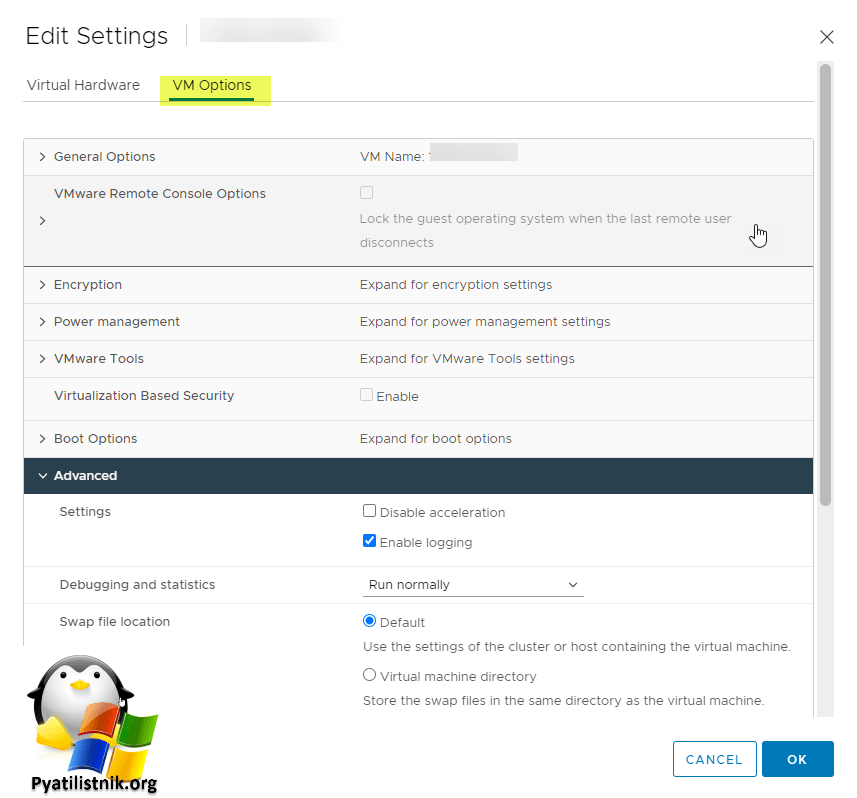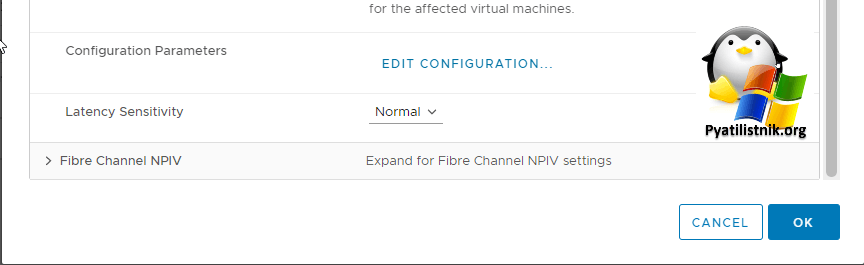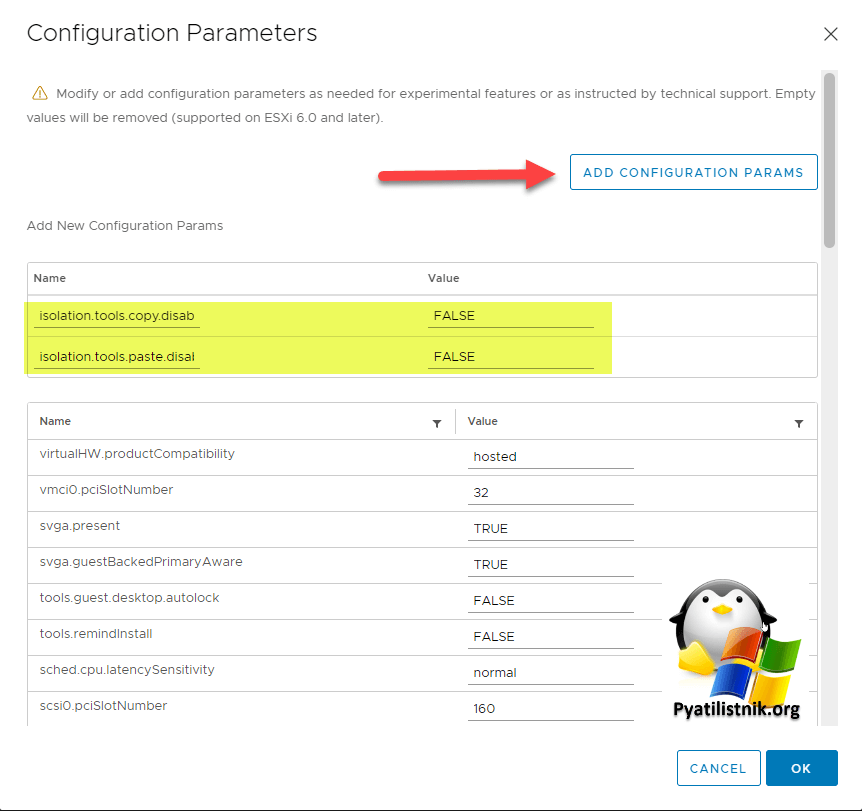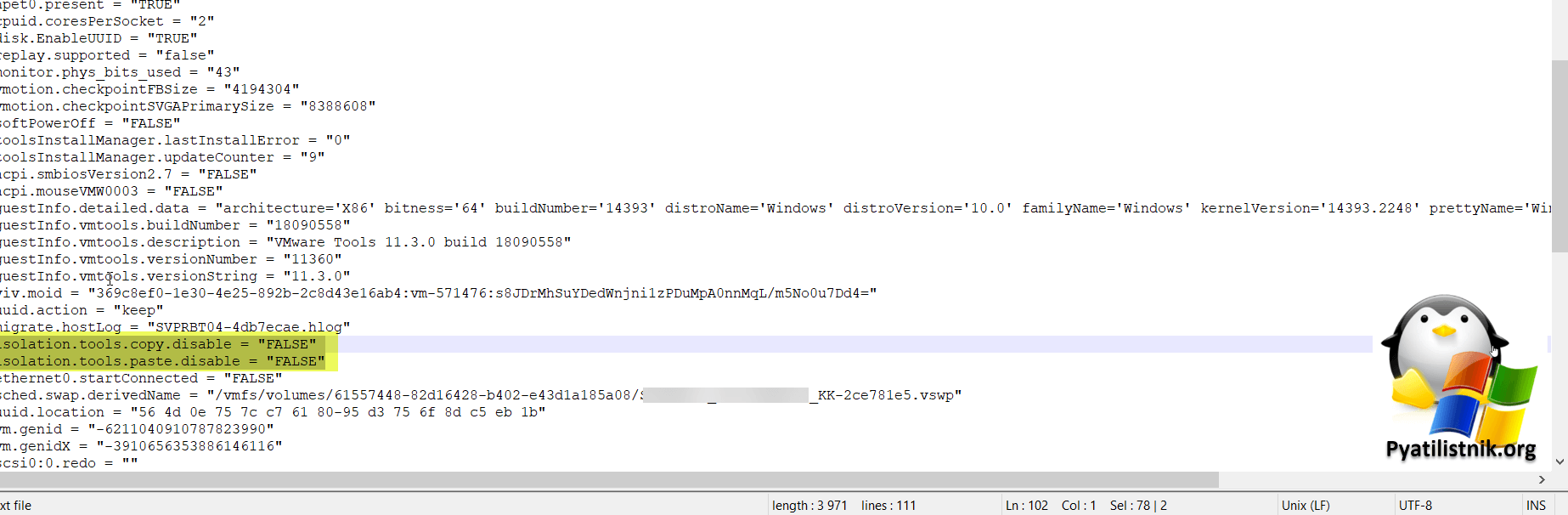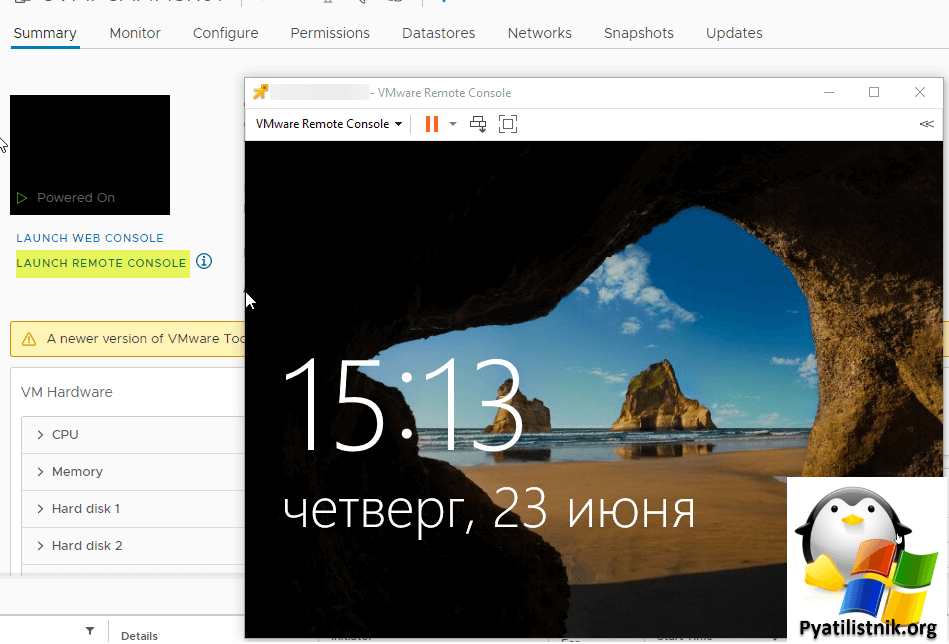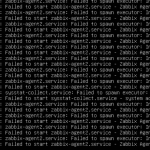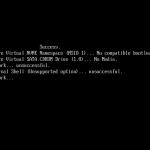Как включить буфер обмена в vSphere Client (HTML5)

Добрый день! Уважаемые читатели IT блога. В минувший раз мы с вами разобрали применение теневого подключения к пользовательской сессии и взаимодействия с ним, благодаря этому легко стало помогать сотрудникам. Идем далее и сегодня я хочу еще показать одну полезную вещь, которая призвана улучшить удобство работы с vCenter. Речь пойдет, о том, как вы можете организовать буфер обмена между вашей системой и виртуальной машиной в vSphere Client (HTML5), которого по умолчанию нет.
Постановка задачи
Когда вы разворачиваете очередную виртуальную машину из шаблона, вам в любом случае нужно настроить ей сеть, если есть в сегменте DHCP сервер, то это будет автоматически, а если его нет, то вам нужно залогиниться в консоль, чтобы это осуществить. Все привыкли к буферу обмена, который позволяет копипастить из одного места в другое, но тут по умолчанию вы это сделать не сможете, я честно не знаю почему VMware не включила эту функцию сразу, но благо она хотя бы в принципе есть и ниже я покажу как это выполнить на уровне отдельного ESXI сервера или виртуальной машине.
Очень важным требованием, являет установленный пакет VMware Tools на виртуальной машине, иначе при активации функции в настройках, все равно работать не будет
Активация буфера на отдельной виртуальной машине
Выберите нужный виртуальный сервер, он обязательно должен быть выключен, в противном случае вам придется все равно его перезагружать. Далее откройте его свойства и перейдите на вкладку "VM Options", найдите там раздел "Advanced".
Найдите строку "Configuration Parameters" у нее будет кнопку "EDIT CONFIGURATION". При ее активации вас перекинет в мастер управления конфигурационными параметрами виртуального сервера.
Создаем новые параметры через кнопку "ADD CONFIGURATION PARAMS":
📃isolation.tools.copy.disable FALSE
📃isolation.tools.paste.disable FALSE
После чего сохраняем настройки. Теперь включив виртуальную машину, у вас будет работать буфер обмена в консольном подключении.
Те же параметры вы можете добавить в конфигурационный файл VMX, который лежит в папке виртуальной машины. Сервер так же должен быть выключен, файл скачан, отредактирован и заново загружен, все это можно сделать через выбор нужного датастора и вкладки "Files". Вы должны добавить там две строки:
📃isolation.tools.copy.disable = "FALSE"
📃isolation.tools.paste.disable = "FALSE"
Активация буфера на хосте ESXI (Всех виртуальных машинах в рамках хоста)
Всегда старайтесь активировать данную настройку для всего хоста, чтобы не делать это утомительную процедуру для всех виртуальных серверов.
- 1️⃣ Включите ssh службу на ESXI хосте и подключитесь к нему для редактирования конфигурационного файла
- 2️⃣ Найдите там файл /etc/vmware/config file и сделайте его копию
- 3️⃣ Скопируйте его для редактирования. После чего добавьте две строки
vmx.fullpath = “/bin/vmx”
📃isolation.tools.copy.disable="false"
📃isolation.tools.paste.disable="false"
Далее не забываем, что виртуальные сервера потребуют перезагрузки. Небольшой траблшутинг если не будет работать:
isolation.tools.copy.disable FALSE
isolation.tools.paste.disable FALSE
isolation.tools.setGUIOptions.enable TRUE
isolation.tools.dnd.disable FALSE
isolation.tools.hgfs.disable = FALSEУдалить VMware Tools
Перезагрузка
Установить VMware Tools
Перезагрузка
Или вы можете просто скопировать и вставить это:
grep -i 'vmx.fullpath = "/bin/vmx"' /etc/vmware/config || echo 'vmx.fullpath = "/bin/vmx"' >> /etc/vmware/config
grep -i 'isolation.tools.copy.disable="FALSE"' /etc/vmware/config || echo 'isolation.tools.copy.disable="FALSE"' >> /etc/vmware/configgrep -i 'isolation.tools.paste.disable="FALSE"' /etc/vmware/config || echo 'isolation.tools.paste.disable="FALSE"' >> /etc/vmware/config
Если не работает в HTML версии
Если буфер обмена не работает в HTML версии, то я вам настоятельно рекомендую установить VMware Remote Console 12 или выше. Там данные настройки точно будут отрабатывать, и копирование между вашей ОС и виртуальным сервером будет работать.